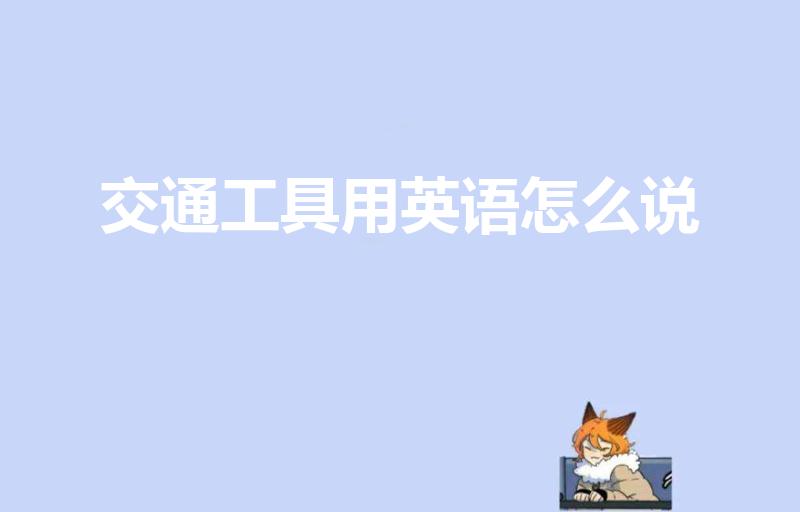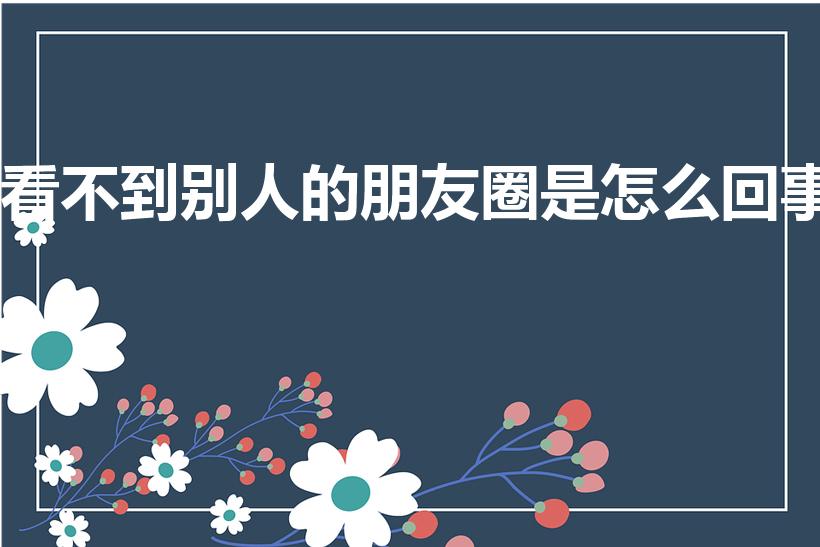ps钢笔工具怎么填充颜色(ps用钢笔抠图后怎样填充颜色)
方法如下:1、用钢笔工具抠完图片后闭合路径,选中菜单栏的”选择“,再点击”载入选区“,也可选择点击快捷键Ctrl加回车键,将路径转化为选区形成动态蚂蚁线。2、点击工具栏上的前景色,再拾色器上设置好需要...,以下是对"ps钢笔工具怎么填充颜色"的详细解答!

文章目录
ps用钢笔抠图后怎样填充颜色
方法如下:1、用钢笔工具抠完图片后闭合路径,选中菜单栏的”选择“,再点击”载入选区“,也可选择点击快捷键Ctrl加回车键,将路径转化为选区形成动态蚂蚁线。2、点击工具栏上的前景色,再拾色器上设置好需要填充的颜色,点击确定。3、按快捷键Alt加Delete键将前景色填充到选区中。也可设置背景色,然后点击快捷键Ctrl加Delete键将背景色填充到选区中。4、填充完颜色后,按快捷键Ctrl加D将选区删除即可。
ps填充颜色填充不上怎么办
系统:win10 1909 64位企业版
软件版本:Adobe Photoshop cs6
可以使用钢笔工具进行区域框选再使用油漆桶进行填充。
1、打开ps,导入素材,点击左侧工具栏的钢笔工具
2、使用钢笔工具抠选出需要上色的区域,ctrl+回车键确定选区
3、接着点击左侧工具栏的油漆桶工具,再点击选区内任意位置,即可填充颜色
如何在PS中使用钢笔工具进行颜色的填充
工具/材料 使用软件:ps
我们在桌面上双击ps的快捷图标,然后将ps这款软件打开,进入到ps的操作界面如图所示:
打开ps之后我们按下快捷键Ctrl+N键,在弹出的新建对话框内设置参数如图所示:
设置好参数之后,再在工具箱内找到钢笔工具,如图所示:
选择钢笔工具,然后在上面的属性里设置填充色为绿色,设置描边颜色为红色,如图所示:
设置好之后,我们使用钢笔工具在绘制图形时就会自动为图形填充上颜色,最后的效果如图所示:
ps填充渐变色(ps怎么填充渐变色)
您好,我就为大家解答关于ps填充渐变色,ps怎么填充渐变色相信很多小伙伴还不知道,现在让我们一起来看看吧!1、步骤1:用钢笔工具或者图框...
您好,我就为大家解答关于ps填充渐变色,ps怎么填充渐变色相信很多小伙伴还不知道,现在让我们一起来看看吧!
1、步骤1:用钢笔工具或者图框工具汇出路径,按Ctrl+回车键将路径载入选区。
2、步骤2:选择渐变工具,双击属性栏上的色彩框,弹出渐变编辑器。
3、步骤3:单击【渐变类型】的渐变颜色条下方,会新增出一个颜色调节框,然后双击下面的【色标】中的颜色框,弹出调色板,设置好该位置的颜色后,点击确定。
4、如果需要更多渐变色,则继续单击颜色条下方,再新增颜色调节框,以增加一个渐变色。
5、步骤4:设置好渐变色后点击确定,鼠标拉动选区,使选区填上之前设置的渐变色。
6、可预先将模式设置为"正常"或"正片叠底","正常"模式的渐变色只有一层,而"正片叠底"则可以重复叠加渐变色,多次拉动选区自动叠加。
7、步骤5:按Ctrl+D键消除选区,得出最终渐变图。